¿Quieres extraer audio de MP4? ¿Cómo extraer audio de vídeo a MP3 gratis? Aquí tienes 5 maneras distintas de convertir vídeo a MP3. Si quieres extraer audio de MP4 en Windows 10 de manera gratuita o si quieres extraer audio de YouTube, puedes probar el software MiniTool, por sus funciones potentes y por el sencillo proceso necesario para extraer audio.
En ocasiones, ocurre que una música de fondo de un vídeo te parece tan conmovedora y melodiosa que, cuando ves vídeos, quieres extraerla para tu propio proyecto o para utilizarla como tono de llamada. Pero, ¿cómo extraer audio de un vídeo MP4 a MP3?
¡Enhorabuena! Existen 5 maneras distintas que te ayudarán a sacar audio de los vídeos MP4 y una sencilla manera de sacar el audio de los vídeos de YouTube.
Relacionado con esto, puede que te interese este artículo: Eliminar audio de un vídeo.
5 maneras sencillas de extraer audio de un MP4
- MiniTool MovieMaker
- Online Audio Converter
- Audacity
- QuickTime
- VLC
Método 1. Cómo extraer audio de un MP4 gratis
¿Es posible extraer audio de un vídeo fácil y rápidamente de manera gratuita? ¡Sí! MiniTool MovieMaker lo hace posible.
¿Por qué elegir MiniTool MovieMaker?
MiniTool MovieMaker es un software de edición de vídeo gratis, sin anuncios, sin software incorporado y sin marca de agua. Esta herramienta gratuita nos ofrece una interfaz de usuario sencilla y limpia que permite extraer audio de cualquier video, como MOV, AVI, FLV, etcétera, fácilmente. Además, este extractor gratuito de audio puede hacer muchas otras cosas más.
Aquí tienes algunas de las características de este creador de películas gratuito:
- Te permite crear una presentación de diapositivas utilizando imágenes y archivos de música.
- Puede realizar efectos de aparición o desvanecimiento de archivos de música, combinar archivos de audio, dividir/recortar archivos de sonido, etcétera.
- Ofrece distintas plantilla de vídeo, incluyendo amor, boda, viajes, etcétera, que te ayudarán a crear unos vídeos excepcionales. Solo es necesario elegir una plantilla, importar tus fotos/videos y compartir la película que has creado con tus amigos.
- Te ofrece unas 100 transiciones de video geniales y efectos que te ayudarán a combinar varios vídeos y así crear una película con facilidad.
- Te ofrece la función de recortar y dividir, que te ayuda a cortar archivos de vídeo y de audio.
- Te ofrece textos animados que te permiten añadir títulos, subtítulos y créditos para completar tu historia.
- No solo es capaz de sacar audio de los vídeos, sino que también puede quitar el audio de un vídeo fácilmente.
- Permite cambiar el formato de vídeo, la tasa de bits del vídeo y cambiar la resolución de un vídeo.
- Es compatible con cantidad de formatos de vídeo, entre los que se incluyen 3GP, MOV, AVI, FLV, MKV, MP4, VOB, etcétera.
MiniTool MovieMaker es una buena opción para los usuarios que quieren extraer audio de vídeo. Ahora, vamos a ver cómo convertir de MP4 a MP3.
3 pasos para extraer audio de MP4 gratis
Paso 1. Descargar e instalar el extractor de audio gratuito.
Descarga e instala MiniTool MovieMaker gratis en tu PC. Este extractor de audio gratuito es compatible con Windows 7, Windows 8 y Windows 10.
MiniTool MovieMakerHaz clic para Descargar100%Limpio y seguro
Paso 2. Importar archivos
Ejecuta el creador de películas gratuito y cierra la ventana de las plantillas de películas para llegar a su interfaz principal. Haz clic en el botón de importar archivos multimedia para importar el archivo MP4 del que quieres extraer su sonido. Arrastra y suelta este archivo de vídeo a la línea del tiempo tal como sigue. Por supuesto, puedes importar otros formatos archivos de vídeo para extraer su audio.
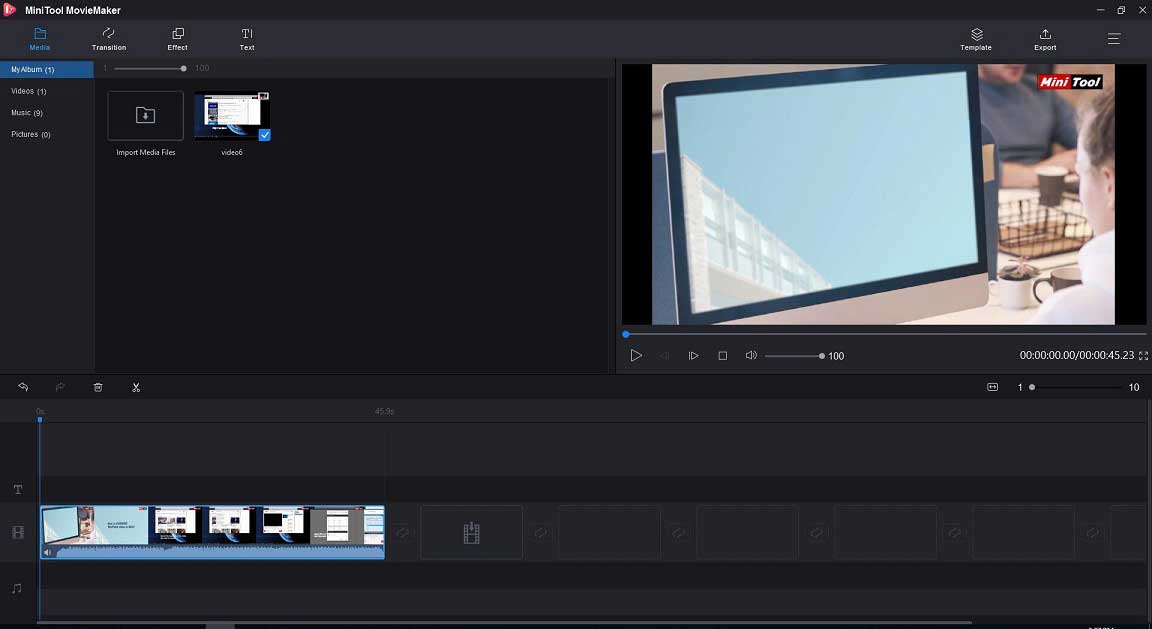
Ahora, puedes editar el archivo MP4 tal como lo desees, incluyendo girar vídeo, dividir vídeo, recortar vídeo, cambiar el brillo, aplicar Luts 3D, agregar texto al vídeo, etcétera. Si no lo deseas, pasa directamente al tercer paso.
Paso 3. Extraer audio de MP4 a MP3.
Haz clic en el botón exportar para avanzar hasta la siguiente ventana.
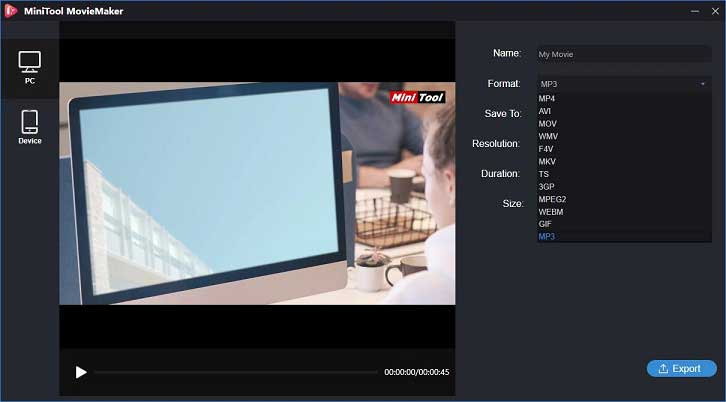
En esta ventana, puedes elegir el formato MP3 de la lista desplegable de formato, introducir el nombre de este archivo y elegir una ruta para almacenar el archivo de audio. Después de eso, haz clic en el botón de exportar para empezar a extraer audio de MP4.
En este punto, también puedes elegir otro formato para cambiar el formato de video en este editor de vídeo gratuito. Por ejemplo, puedes elegir GIF para convertir de vídeo a GIF.
Después de que haya terminado la extracción, puedes hacer clic en el botón de Buscar destino para comprobar el archivo MP3.
¡Mira! Es muy sencillo extraer audio de un MP4, ¿no?
En general, con MiniTool MovieMaker no solo puedes extraer audio de vídeo, sino que también puedes convertir audio a vídeo.
Método 2. Cómo extraer audio de MP4 en línea
Si no quieres descargar e instalar ningún software para extraer audio, puedes extraer audio de MP4 en línea. Existen cantidad de extractores en línea que te ayudarán a extraer audio de vídeos en línea.
Online Audio Converter es una buena opción para usuarios que tenga la intención de extraer audio de un vídeo en formato MP4 por la amplia gama de formatos de archivo compatibles, además de por el sencillo proceso para extraer audio.
Ahora, prueba a seguir los siguientes pasos para extraer audio de vídeo en línea.
Paso 1. Entra a la página oficial de este convertidor de vídeo online y haz clic en abrir archivos. Elige el vídeo MP4 del que desees extraer su sonido. El tamaño máximo de archivo que puedes subir es de 2048mb.

Paso 2. Se encuentra seleccionado el formato MP3 por defecto. Por lo tanto, puedes hacer clic en la opción de extraer audio para sacar el sonido de un vídeo en MP3. Aquí, también puedes elegir otro formato de archivo de audio para guardar, por ejemplo, tono de llamada de iPhone, M4A, FLAC, OGG, etcétera.
Paso 3. Haz clic en el botón descargar hasta que el archivo sea convertido para exportar tu archivo de audio o guardarlo a tu Google Drive o Dropbox.
Método 3 ¿Cómo extraer audio de un MP4 con Audacity?
Audacity es un software, gratis y de código abierto, de grabación y edición de audio digital. Nos ofrece un completo conjunto de herramientas que permiten editar archivos de audio, además de extraer audio de un vídeo MP4. Además, se encuentra disponible para Windows, macOS, Linux, y otros sistemas operativos estilo Unix.
El siguiente tutorial paso a paso te mostrará cómo extraer audio de un MP4 en Audacity.
Paso 1: descargar e instalar Audacity.
Después de que descargues e instales Audacity y la librería FFmpeg, ya puedes abrir Audacity y exportar un archivo en formato MP3.
Paso 2: importar un vídeo en MP4 y elegir el formato de salida.
- Haz clic en el menú de archivo, elige Abrir para importar el archivo MP4 del que quieras extraer su audio.
- Haz clic de nuevo en Archivo y luego elige la opción Exportar.
- Elige el formato en el que quieras guardar el archivo de audio (por ejemplo, exportar como MP3, exportar como WAV, etcétera).
- Elige una ubicación en la que guardar el archivo de audio. Puedes introducir un nombre para el archivo de audio, elegir una tasa de bits y luego elegir la calidad.
- Haz clic en el botón Guardar. A continuación, Audacity empezará a extraer el audio del video MP4 a formato MP3.
Artículo relacionado: ¿Qué es la tasa de bits de un vídeo?
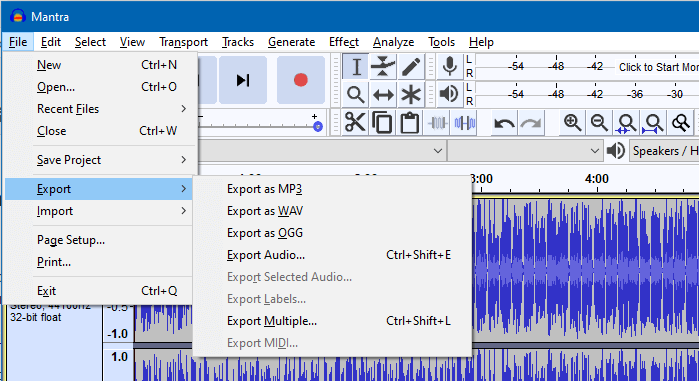
Paso 3: comprueba los archivos de vídeo
Finalmente, puedes comprobar los archivos de audio en la ubicación que has elegido y asegurarte de que todo ha funcionado.
Método 4 ¿Cómo extraer audio de MP4 en Mac?
¿Cómo extraer audio de un vídeo en Mac? ¿Cómo convertir de MP4 a MP3 en Mac? ¿Cómo exportar audio desde QuickTime?
Los usuarios de Mac también tienen la oportunidad de extraer el audio de un vídeo sin instalar ningún software. QuickTime, un reproductor de video, puede grabar películas/audio/PC y extraer audio de los archivos de vídeo fácil y rápidamente. Desafortunadamente, el reproductor QuickTime no es compatible con ordenadores con sistema operativo Windows. Ahora, los usuarios de Mac pueden seguir los pasos siguientes para extraer audio de un vídeo MP4 sin instalar software.
Paso 1. Abre QuickTime en tu Mac y carga el archivo MP4 que quieras convertir.
Paso 2. En la barra de menú, haz clic en el menú de Archivo, elige la opción de Exportar y elige Solo audio. Dale un nombre al archivo MP3 y elige una ubicación para guardar el archivo.
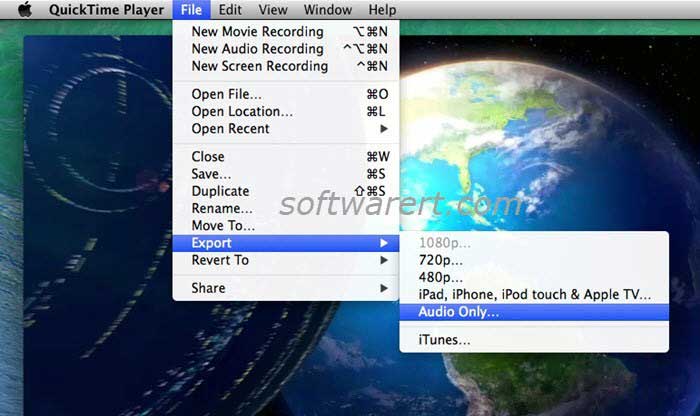
Paso 3. Finalmente, haz clic en Listo para iniciar la extracción.
Método 5 ¿Cómo extraer audio de un vídeo MP4 con VLC?
VLC, un versátil reproductor multimedia, también puede extraer audio de un archivo MP4. Si no estás familiarizado con esta herramienta, puedes seguir los pasos que aparecen a continuación para convertir un video MP4 a MP3.
Paso 1. descargar e instalar VLC.
- Descarga e instala el reproductor multimedia VLC en tu ordenador.
- Abre VLC.
- Haz clic en medios y elige Convertir/Guardar en el menú de la parte superior.
Paso 2. Añade el MP4 al reproductor multimedia VLC.
Haz clic en el botón de Agregar, elige el vídeo que desees y haz clic en el botón de Abrir. Después de añadir el archivo MP4, haz clic en el botón Convertir/Guardar.
Paso 3. Extraer audio de un MP4
- Elige el formato de salida en Perfil, por ejemplo MP3, FLAC u OGG (Vorbis).
- Haz clic en Destino y busca la ubicación que desees para guardar el archivo de audio, introduce un nombre para el archivo de audio y luego haz clic en el botón Guardar.
- Haz clic en el botón de Empezar para iniciar la extracción.
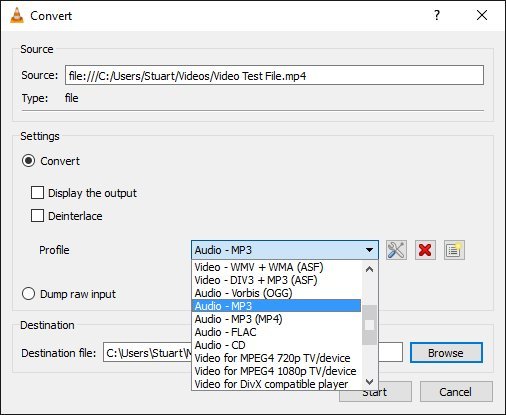
Existen 5 maneras de extraer audio de un MP4.Haz clic para twittear
Lectura adicional: ¿Cómo extraer audio de vídeos de YouTube?
Algunos usuarios sienten curiosidad por saber si pueden extraer el audio de los vídeos de YouTube. Claro que sí, pueden. MiniTool uTube Downloader, un ripeador de YouTube gratis, permite que los usuarios extraigan fácilmente el audio de los vídeos YouTube.
3 pasos para extraer audio de YouTube
- Descarga e instala este convertidor gratis de YouTube a MP3 y ejecútalo.
- Busca el vídeo introduciendo las palabras clave y elige el vídeo que quieras convertir, luego haz clic en el botón de Descargar.
- Elige el formado de archivo de audio, MP3, y después haz clic en el botón Descargar para empezar a extraerlo.
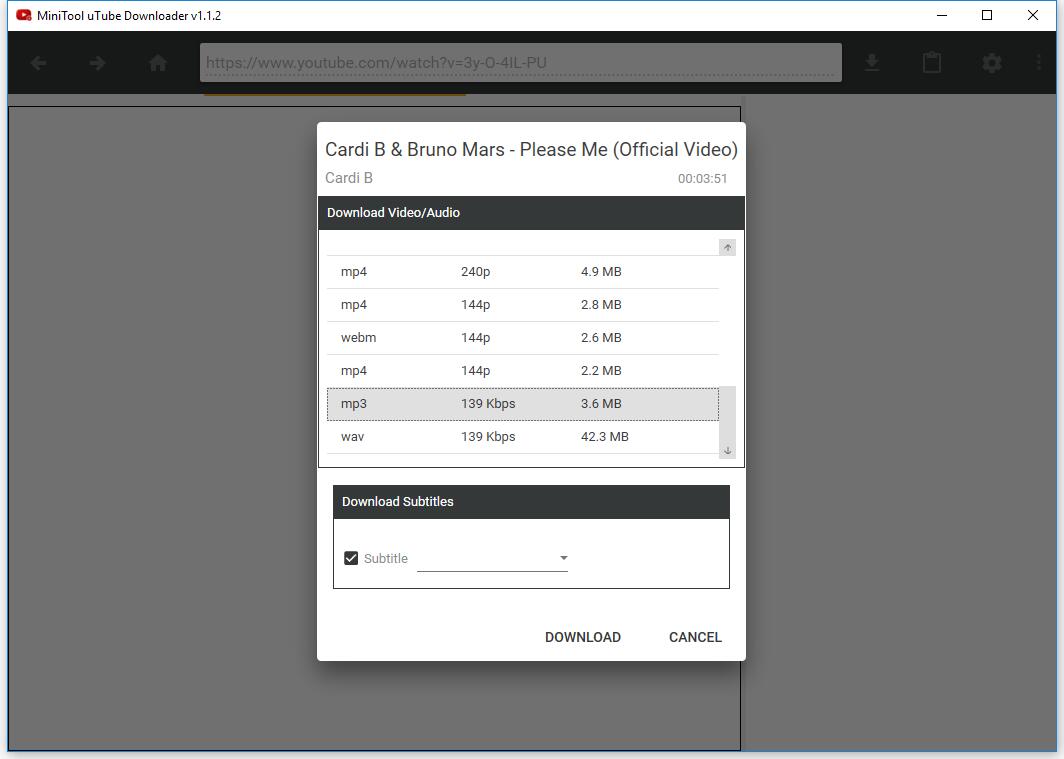
MinTool uTube Downloader no solo puede extraer audio de vídeos a MP3, sino que también puede extraer audio una lista de reproducción de vídeo. Puedes leer este artículo «Descargar una lista de reproducción de YouTube” para aprender cómo extraer audio de una lista de reproducción de YouTube.
Conclusión
Existen 5 maneras distintas de extraer audio de MP4 a MP3. Ahora, es el momento de que tú pruebas a extraer audio del vídeo.
Y si has encontrado un buen extractor de audio de vídeo, ¡compártelo con nosotros! ¡Gracias por adelantado!
Si tiene cualquier pregunta sobre cómo convertir de MP4 a MP3 o extraer audio de los vídeos de YouTube, contacta con nosotros en [email protected]. Resolveremos sus problemas lo antes como sea posible.
Preguntas frecuentes sobre extraer audio de MP4
- Ejecuta MiniTool MovieMaker.
- Importa tu archivo de vídeo a este extractor de audio gratuito.
- Arrastra y suelta este archivo a la línea de tiempo.
- Haz clic en el botón Exportar.
- Elige un formato de archivo de audio, como MP3.
- Haz clic en el botón Exportar.
- Descarga e instala MiniTool MovieMaker y ejecútalo para llegar a su interfaz principal.
- Importa tus archivos MP4 haciendo clic en la opción de Importar archivos multimedia.
- Arrastra y suelta el archivo MP4 a la línea del tiempo y edita este archivo de vídeo, si así lo deseas.
- Cuando acabes, haz clic en el botón Exportar y elige el formato de salida MP3.
- Haz clic de nuevo en el botón de Exportar para empezar a convertir de MP4 a MP3.


Comentarios del usuario :